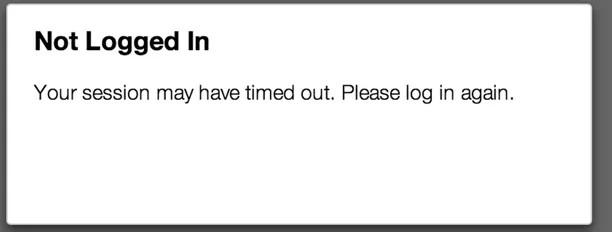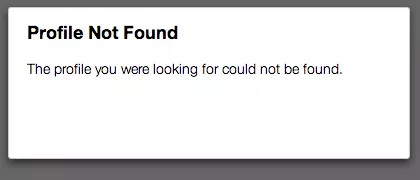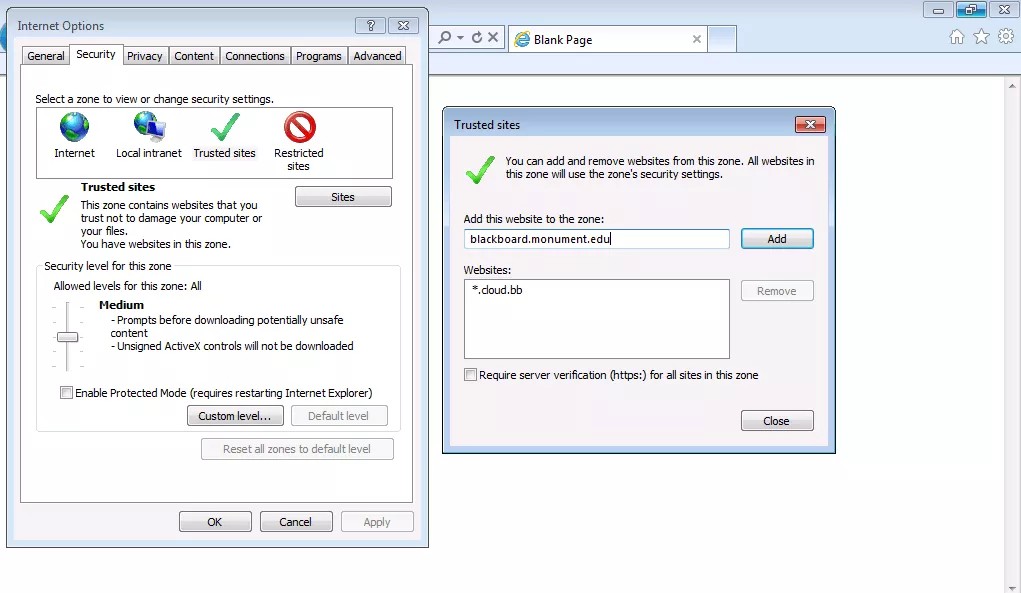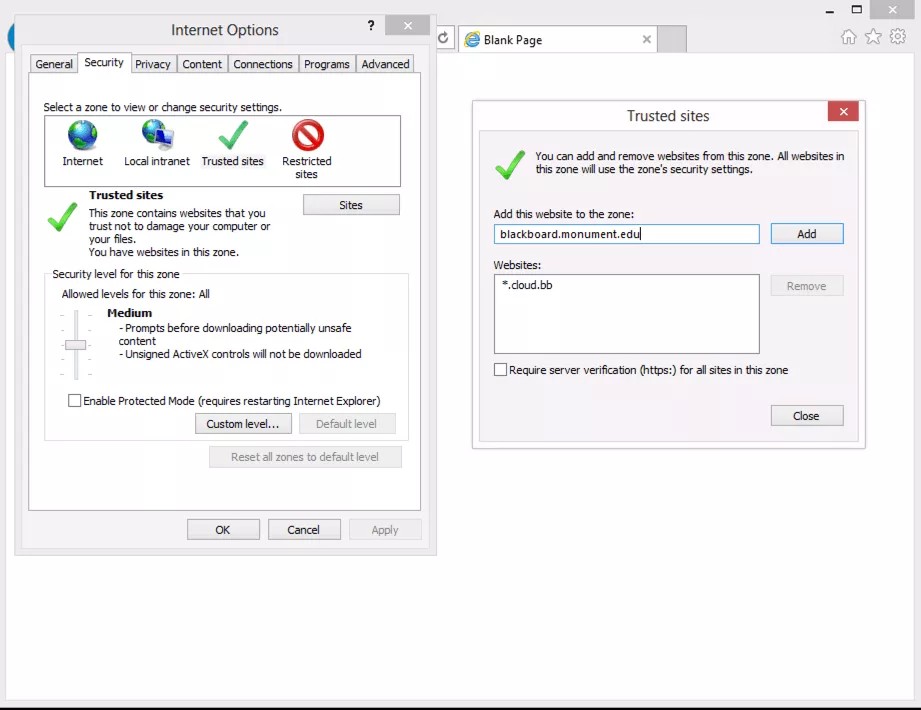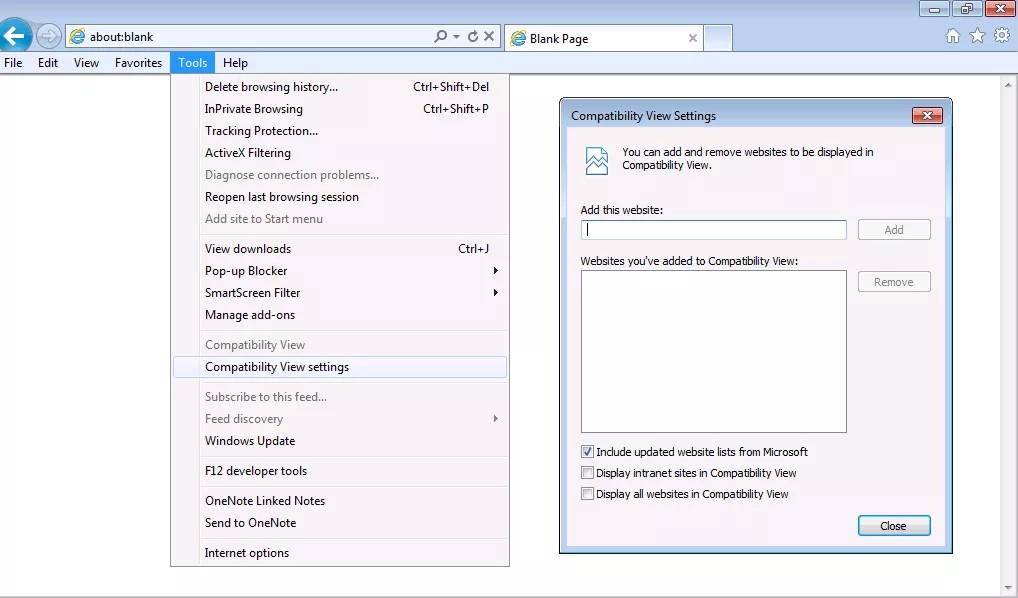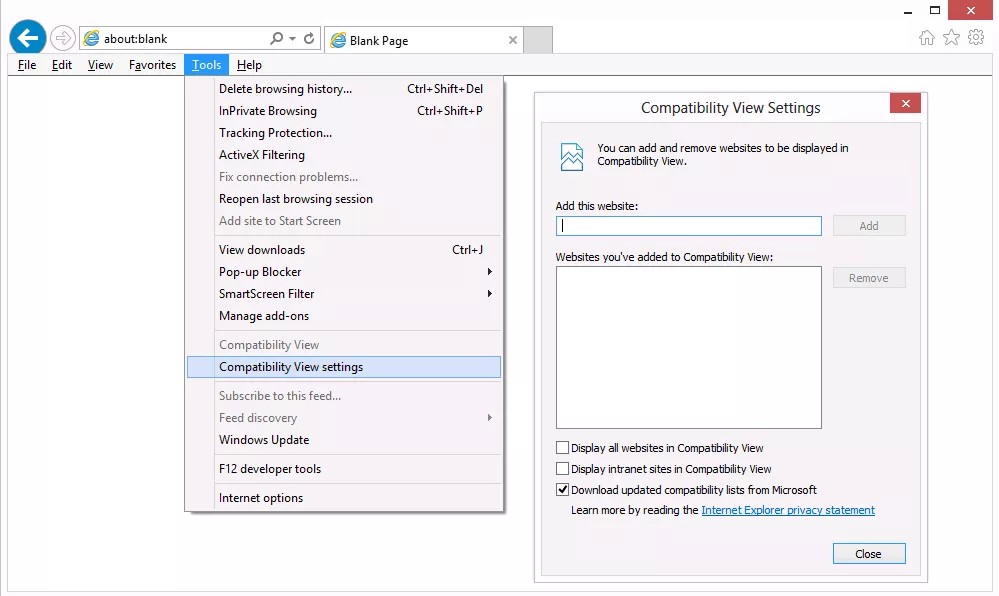Este tópico se aplica aos que estão usando o Blackboard Learn 9.1, de abril de 2014 ou anterior. Se você usar o Blackboard Learn 9.1 de outubro de 2014 ou posterior, ou o Software como serviço do Learn, esse tópico de ajuda não se aplicará. Para obter mais informações sobre quais navegadores são suportados com a versão do Blackboard Learn que você está usando, consulte Navegadores suportados nesta seção.
Problemas comuns
Se você usar o Internet Explorer da Microsoft para acessar o Blackboard Learn, poderá encontrar dois erros comuns:
- A sessão não foi iniciada: Isso ocorre quando você tenta acessar os recursos da nuvem como Perfis e o navegador não está configurado para ter o servidor da nuvem e o servidor de instalação do Learn na mesma zona de segurança.
- Perfil não encontrado: isso ocorre quando você tenta acessar o recurso Perfis e seu navegador está configurado para mostrar o servidor de instalação do Learn ou o servidor do Cloud no modo de visualização de compatibilidade.
Esses erros podem ocorrer mesmo se você tiver iniciado sessão com sucesso no Blackboard Learn em sua instituição.
A configuração Visualização de compatibilidade e as zonas de segurança são recursos exclusivos do Internet Explorer. Se você usar outros navegadores suportados pelo Blackboard Learn, não terá esse problema. Para saber mais sobre navegadores suportados, consulte a Política de suporte para navegadores, presente nesta seção.
Esses problemas podem ser corrigidos facilmente, mas isso precisa ser feito no navegador. As seções a seguir fornecem instruções para várias versões.
Configuração das zonas de segurança do Internet Explorer para o Blackboard Learn e a nuvem
- Abra o menu Ferramentas e selecione Opções da Internet. Nas versões 9 e 10 do Internet Explorer, para acessar esse menu, selecione o ícone de roda dentada abaixo da barra de pesquisa. As etapas a seguir são idênticas em todas as versões.
- Selecione a guia Segurança na caixa de diálogo Opções da Internet.
- Selecione Sites confiáveis (o ícone de marca de seleção verde).
- Adicione *.cloud.bb à zona confiável, caso ainda não tenha sido adicionado.
- Adicione o endereço de seu servidor da Blackboard à zona confiável, caso ele ainda não tenha sido adicionado.
- Feche a caixa de diálogo Zona Confiável.
- Selecione OK para fechar a caixa de diálogo Opções da Internet.
Configuração das definições do modo de exibição de compatibilidade para Blackboard Learn e nuvem
- No menu Ferramentas, selecione Configurações do Modo de Exibição de Compatibilidade. Nas versões 9 e 10 do Internet Explorer, para acessar esse menu, pressione a tecla Alt para tornar a barra de menu visível. Na versão 10 para o sistema operacional Windows 8, é necessário estar no modo Área de trabalho. As etapas a seguir são idênticas em todas as versões.
- Revise os sites presentes na lista Sites que você adicionou ao Modo de Exibição de Compatibilidade.
- Caso qualquer site cloud.bb ou seu site do Blackboard Learn constem na lista, selecione-os e selecione Remover.
- Se o site do Blackboard Learn estiver em sua zona de segurança da intranet, desmarque a caixa de seleção Exibir sites da intranet no Modo de Exibição de Compatibilidade.
- Selecione Fechar para fechar a caixa de diálogo Configurações do Modo de Exibição de Compatibilidade.
Notas
Tecnicamente, o problema da zona de segurança ocorre caso seu servidor do Blackboard Learn e o servidor cloud.bb da Blackboard estejam em duas zonas de segurança diferentes do Internet Explorer E uma dessas zonas esteja sendo executada em modo protegido (e a outra não). Nessa configuração, o servidor cloud.bb e o servidor do Blackboard Learn não conseguem se comunicar para validar sua sessão, o que faz com que o servidor cloud.bb informe que sua sessão não foi iniciada.
Por isso, outra forma de corrigir esse problema é alterar a configuração do modo protegido de uma das zonas (usando a guia "Segurança", conforme descrito acima) para que seja igual à outra, sem a necessidade de alterar a zona dos servidores ou adicionar um deles à zona de Sites confiáveis. No entanto, isso pode afetar sua navegação em outros sites não relacionados à Blackboard ou às políticas de navegação de sua instituição.
A forma mais fácil e recomendada de configurar seu navegador para contornar esse problema é a adição das duas entradas na zona de Sites confiáveis, conforme descrito acima.
O modo de exibição de compatibilidade não deve ser necessário para nenhum recurso do Blackboard Learn. Com esse modo configurado, o servidor da nuvem não consegue retornar a comunicação com o servidor do Blackboard Learn quando tem novas informações.
- Leia mais sobre as Zonas de segurança no site da Microsoft.
- Leia mais sobre o modo protegido no site da Microsoft.
- Leia mais sobre o modo de exibição de compatibilidade no site da Microsoft.
- Explicação técnica detalhada do problema na Zona de segurança no Blog Microsoft Developer Network.
- Saiba mais sobre como usar os recursos Política de grupo da Microsoft para registras sites de confiança para um número grande de navegadores em uma rede no Blog Microsoft Developer Network.
- Leia mais sobre como o Blackboard Learn utiliza cookies, na Política de suporte para navegadores, presente nesta seção.